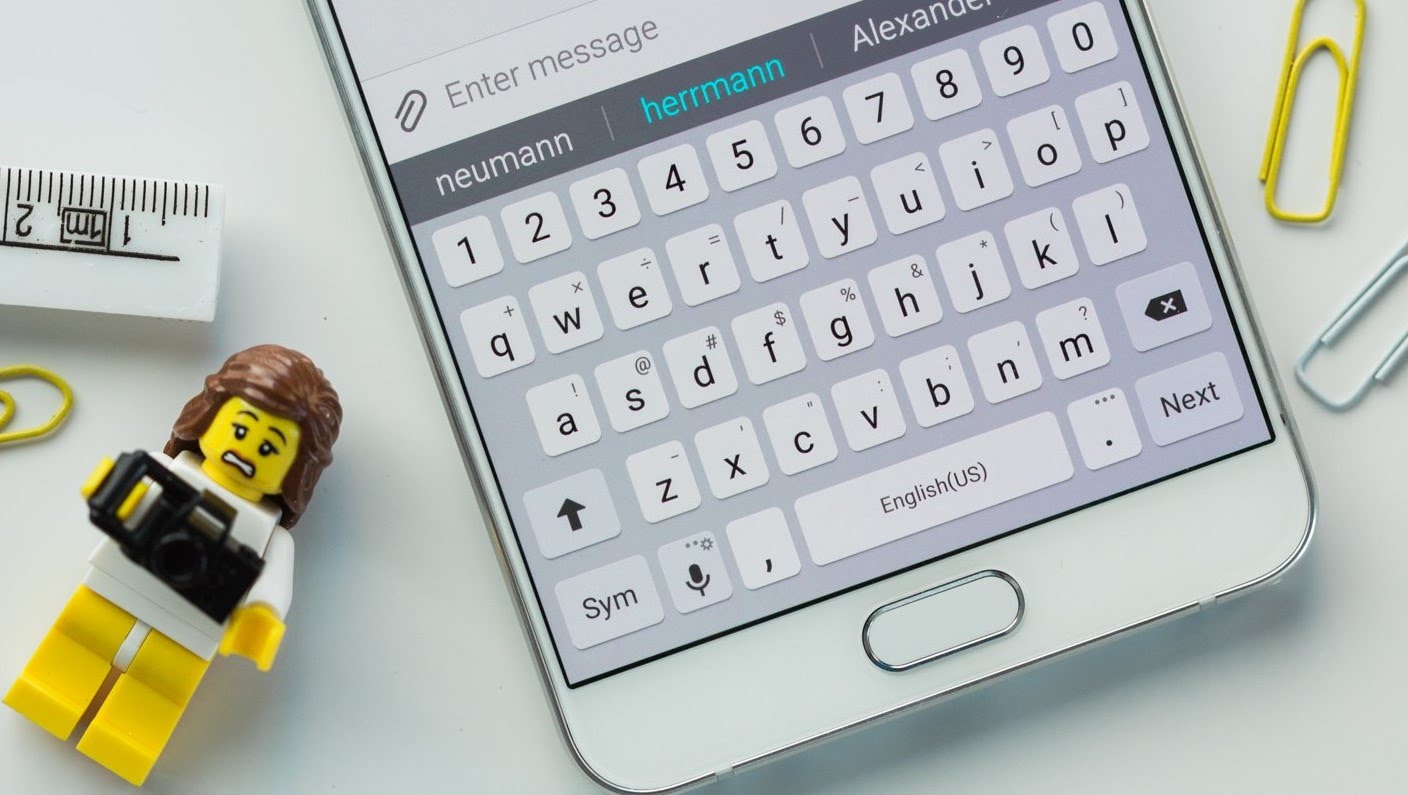Како променити тастатуру на Андроиду
Савремене технологије омогућавају стварање моћних гаџета не само за комуникацију, већ и за рад. Многи корисници користе свој телефон не само за разговоре, већ и за преписку или тражење информација. Да бисте могли удобно да користите гаџет, он мора да има згодан распоред и тастатуру.
Сваки власник паметног телефона покушава да трансформише свој гаџет што је више могуће, да га учини што погоднијим и мултифункционалним за себе. Такође са тастатуром, другачији распоред и тип виртуелне тастатуре биће згодни за сваког корисника. Овде се поставља питање, како променити изглед на Андроид оперативном систему?
Садржај чланка
Како променити тастатуру на Андроиду на стандардну
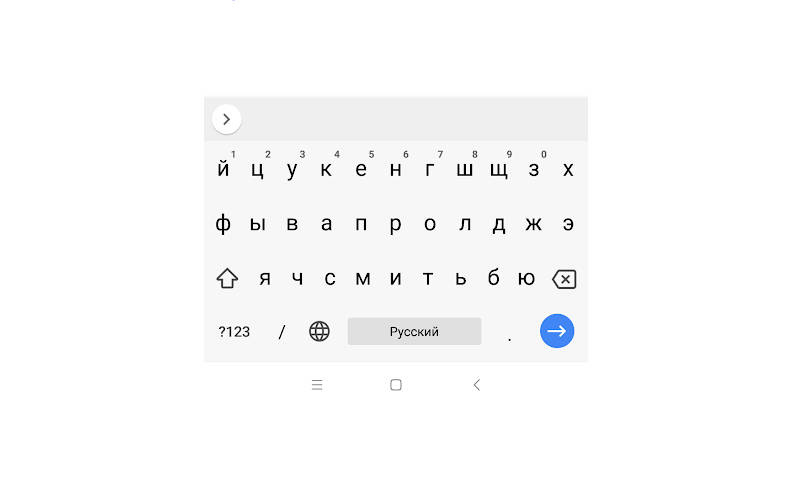 Ако сте већ имали инсталирану другу тастатуру и желите да вратите стандардну, само избришите инсталирану датотеку и све ће се вратити на своје место. Ако треба привремено да промените дизајн, идите на подешавања и пронађите Језик и унос. Тамо мењамо инсталирану тастатуру на стандардну. Све је прилично лако, тако да сваки почетник то може учинити!
Ако сте већ имали инсталирану другу тастатуру и желите да вратите стандардну, само избришите инсталирану датотеку и све ће се вратити на своје место. Ако треба привремено да промените дизајн, идите на подешавања и пронађите Језик и унос. Тамо мењамо инсталирану тастатуру на стандардну. Све је прилично лако, тако да сваки почетник то може учинити!
Запамтити! Ако не можете да промените подешавања или избришете апликацију, можете да вратите све на фабричка подешавања. Након тога ће сви параметри и изглед јединице постати стандардни, као и приликом куповине.
Како променити тастатуру на Андроиду у подешавањима
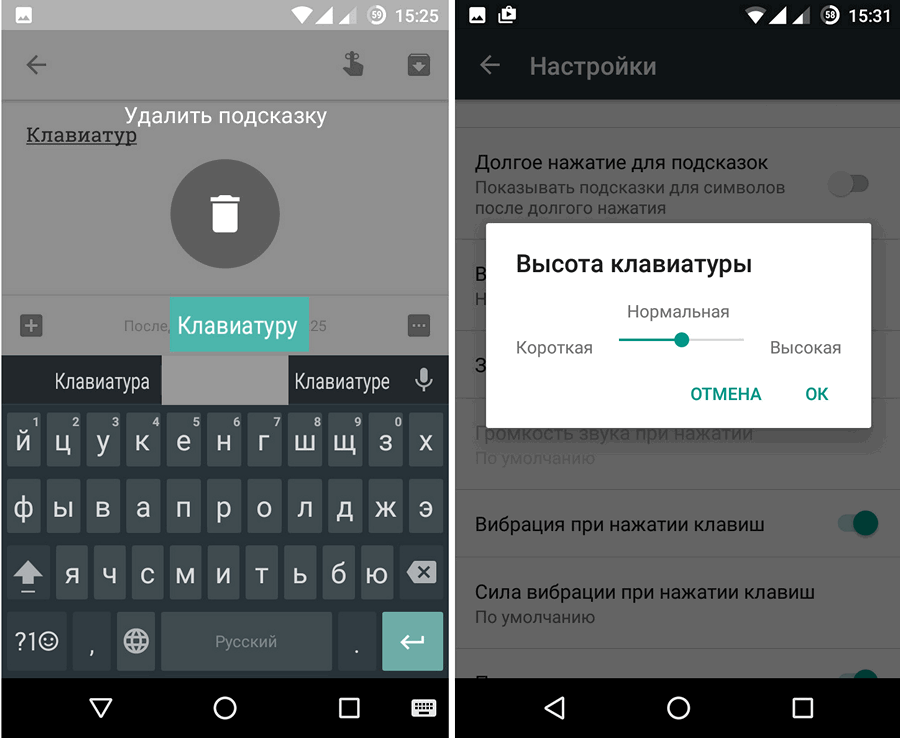 Ако на паметном телефону имате инсталиране додатне услужне програме или функције за промену тастатуре, а желите да изаберете нови изглед, промените боју. Затим морате да урадите следеће:
Ако на паметном телефону имате инсталиране додатне услужне програме или функције за промену тастатуре, а желите да изаберете нови изглед, промените боју. Затим морате да урадите следеће:
- Проналазимо подешавања међу нашим иконама и идемо на њих.
- На листи која се појави налазимо „Језик и унос“. Требало би да се прикажу детаљна подешавања система.
- Пронађите ставку „Тренутна тастатура“. Након тога би требало да се прикаже неколико опција распореда и дизајна које су доступне за овај уређај. Изаберите ставку која вам је потребна и изаберите је.
- Враћамо се назад и проналазимо ставку „Изглед“. Овде морате да активирате оне језике који су потребни за рад са јединицом. Подешавања су завршена. Можете затворити све прозоре.
Напомена: Веома је лако пронаћи разне теме или додатке. Да бисте то урадили, потребно је да одете на званичну веб локацију Гоогле Плаи (апликација је уграђена у све паметне телефоне на Андроид оперативном систему) и изаберете апликацију која вам се свиђа.
Шта још можете да промените на тастатури на Андроид-у?
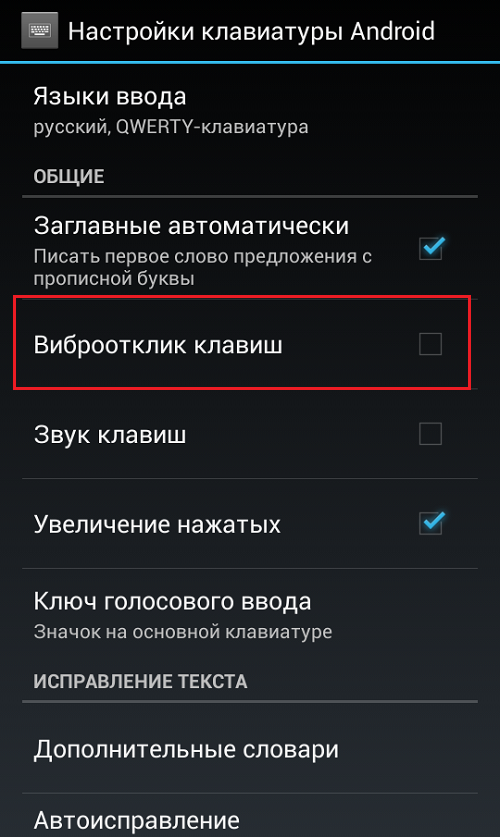 Поред стандардног распореда и његовог дизајна, паметни телефон такође има могућност промене теме и радне површине. Корисник може у потпуности да трансформише свој Андроид инсталирањем друге теме и променом изгледа менија. Сви доступни предлози за промену дизајна, мелодије и интерфејса увек се могу пронаћи у апликацији Гоогле Плаи.
Поред стандардног распореда и његовог дизајна, паметни телефон такође има могућност промене теме и радне површине. Корисник може у потпуности да трансформише свој Андроид инсталирањем друге теме и променом изгледа менија. Сви доступни предлози за промену дизајна, мелодије и интерфејса увек се могу пронаћи у апликацији Гоогле Плаи.
Модерни модели паметних телефона омогућавају вам да прилагодите телефон власнику. Данас у гаџет можете променити не само изглед или слику, већ и експериментисати са темама, додатним функцијама и функцијама. Немојте се плашити да покушате да промените подразумевана подешавања на своја. За Андроид је најбоље да преузмете све услужне програме са поузданог веб-сајта Гоогле Плаи, који је инсталиран на сваком телефону са оперативним системом Андроид.